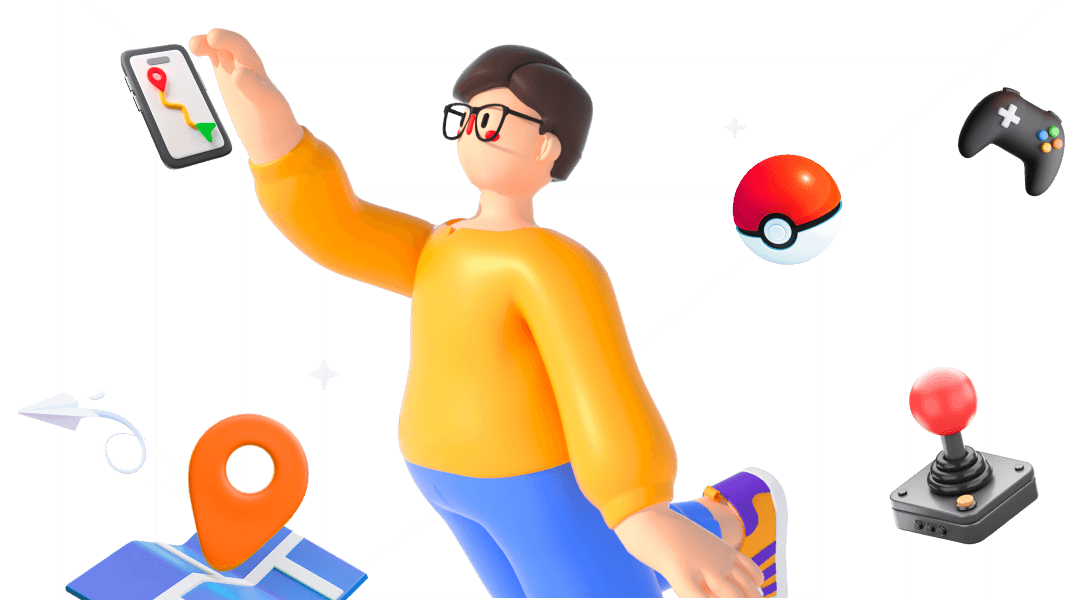「Google帳號更改地區」跟「Google Play 商店改地區」常被搞混,其實它們差很大!前者影響的是像 Google 搜尋、YouTube 推薦這類內容;後者才關係到你能不能跨區買到便宜的 Spotify 或 YouTube Premium。想改對地區、用對方法,這篇就一次整理 iOS 和 Android 的完整教學,讓你不再踩雷!
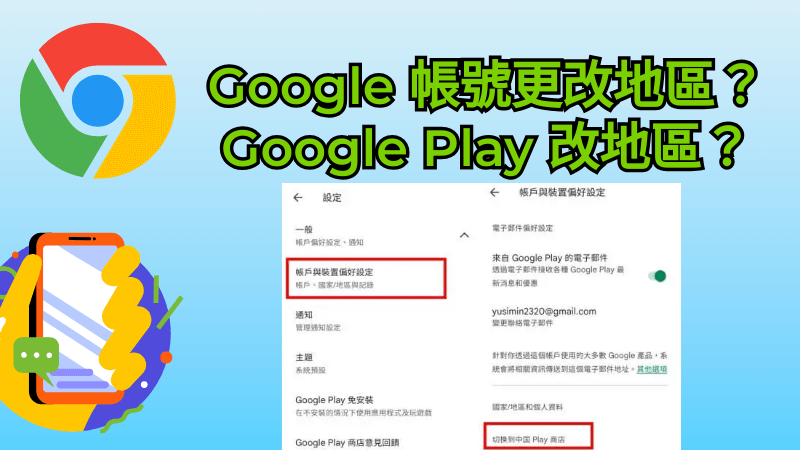
Google Play 改地區等於 Google 更改地區嗎?
不等於,「Google 帳號更改地區」是針對你整個 Google 帳戶的地理位置設定,會影響像是 Google 搜尋結果、YouTube 推薦內容、地圖顯示和時區等服務;而「Google 商店改地區」則專門影響 Google Play 商店的內容,包括應用程式上架情況、App 價格、以及可用的付款方式。兩者是不同的設定路徑,也有不同影響。
Google 更改地區(也就是「Google 帳號更改地區」)
- Google 搜尋結果出現的內容
- YouTube 推薦影片
- Google 地圖預設位置
- Gmail 時區
Google Play 改地區(Play 商店改地區)
- App 是否上架(例如台灣沒上的 App,國外可能有)
- 價格是否變便宜(像 Spotify 阿根廷區超便宜)
- 可用付款方式(有些地區支援 LINE Pay、其他只支援當地信用卡)
Google 改地區方法
步驟1. 點擊「設定」>「個人資訊」
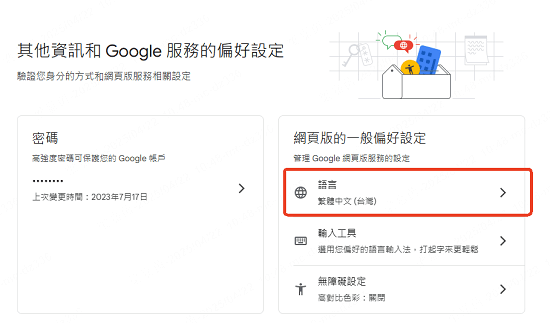
步驟2. 點選你想切換國家的語言
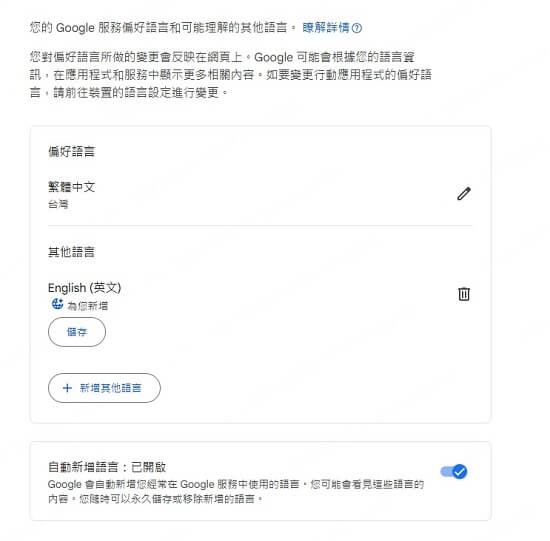
這個 Google 更改地區 iOS/Android/電腦都適用,儲存後生效,搜尋結果、YouTube 推薦都會偏向你選的國家內容。
Google Play 更改地區方法
這個 Play 商店改地區方法主要適用 Android 裝置用戶,想改到其他地區下載 App 或享受便宜訂閱(例如 Spotify 阿根廷區)。但在進行 Google 商店改地區前必須瞭解以下事項:
1. 一年只能改一次地區
一旦你成功切換地區,整整一年內都不能再改!所以一定要確定自己真的要跨區,別隨便亂試。
2. 必須使用當地付款方式
Google 要求你綁定該地區的付款工具(例如阿根廷信用卡、印度虛擬卡),不然很多 App 無法成功付款或訂閱。
3. 需要使用 VPN 並長時間停留
Google Play 不會馬上讓你切換地區,通常你需要使用 VPN 長時間聯線讓 Google 商店以為你本人已經到達此地區。長時間使用 VPN 的話我們會推薦你使用網路上口碑較好品質有保證的工具,例如 NordVPN、SurfShark 等。
4. 只能透過手機操作,網頁版沒辦法改
用電腦網頁版或 iPhone 是沒有切換 Google Play 地區更改選項的。
5. 更改 Google Play 地區時定位同時改變更穩妥
網路上許多 Google Play 更改地區成功的用家都聲稱如果把手機定位同步修改的話可以加快 Play 商店改區的速度和成功率。
一鍵免費修改 Android/iOS 手機定位,輕鬆幫助你的將 Google 帳號/Play 帳號更改地區。
步驟1. 下載並啟動一個連線穩定的 VPN,並且選擇你想要在 Google 更改地區的節點
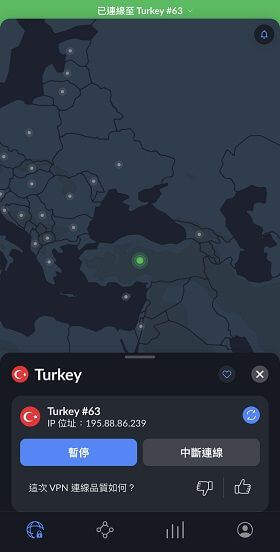
步驟2. 免費下載 AnyTo 手機定位工具,將手機與電腦相連
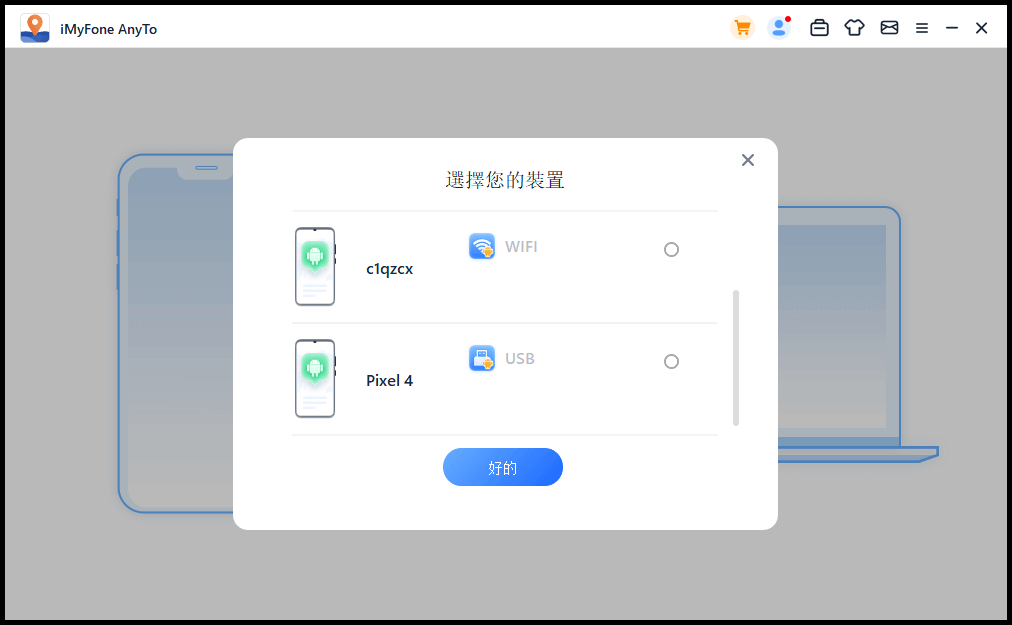
步驟3. 選擇單點定位模式將手機定位一併修改到和 VPN 節點相同的地方
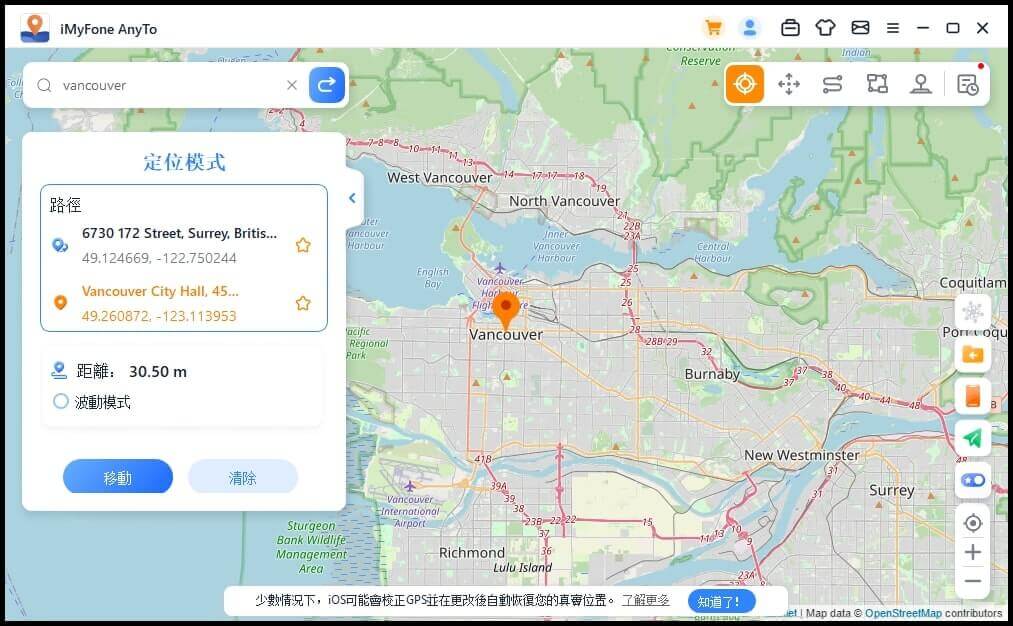
步驟4. 當定位修改好後,前往谷歌商店 > 「帳戶」>「設定」>「一般」
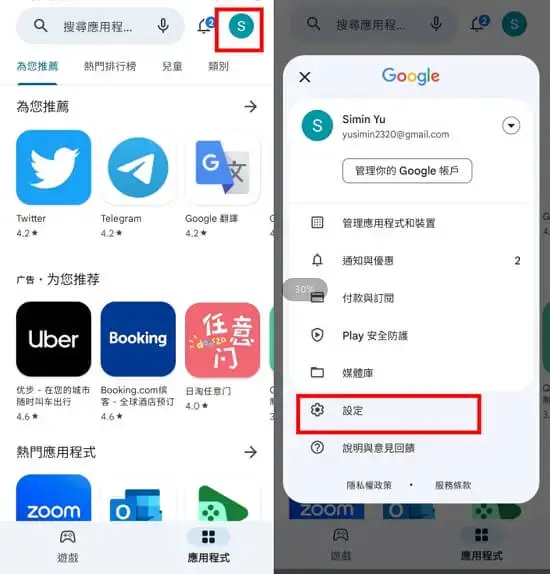
步驟5.「帳戶偏好設定」>「國家/地區和個人資料」> 「切換至」 然後選擇現在的區域就能完成 Google Play 更改地區
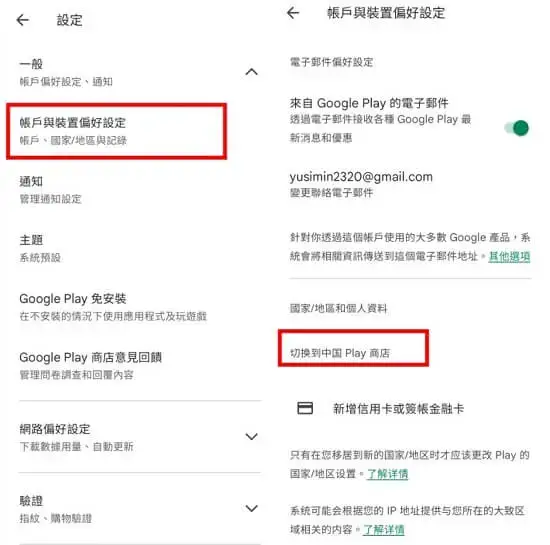
🧐 結語
以上我們分成了兩種情況,分別和你分享了 Google 帳號更改地區和 Google Play 改地區的詳細步驟。如果你想在網絡上查看更多其他地區的內容,需要選擇的是 Google 更改地區,如果想下載其他國家的 App,則可以嘗試 Google 商店改地區,趕緊選擇適合你的方法去試試看吧!

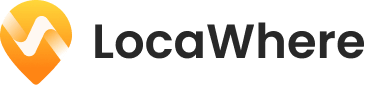
 常見問答
常見問答